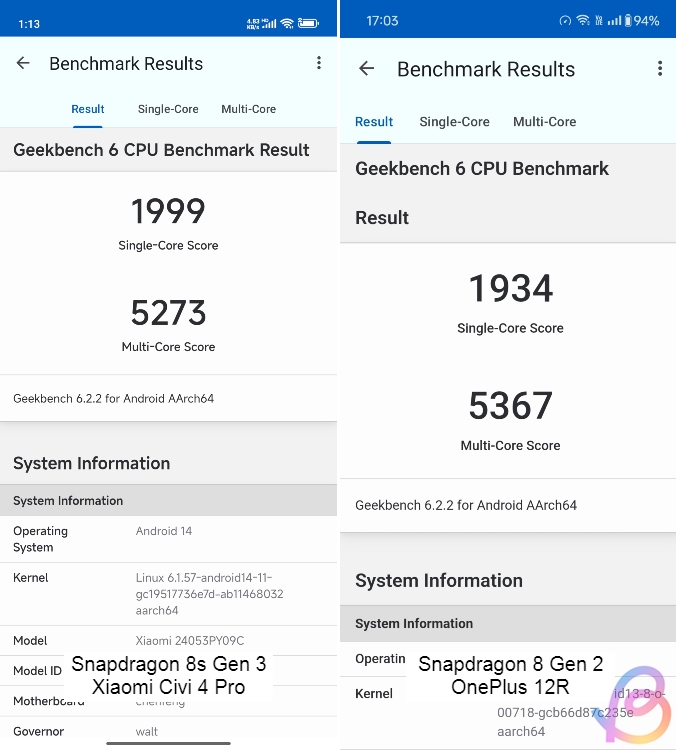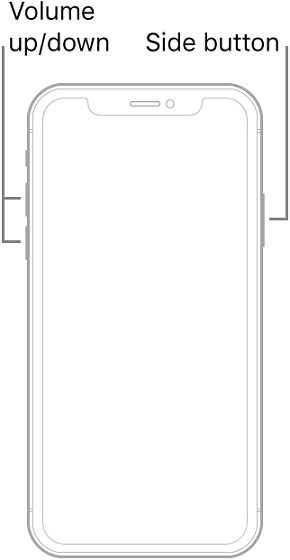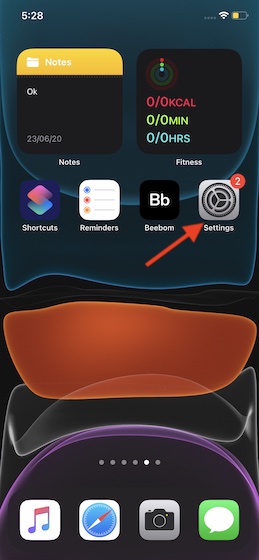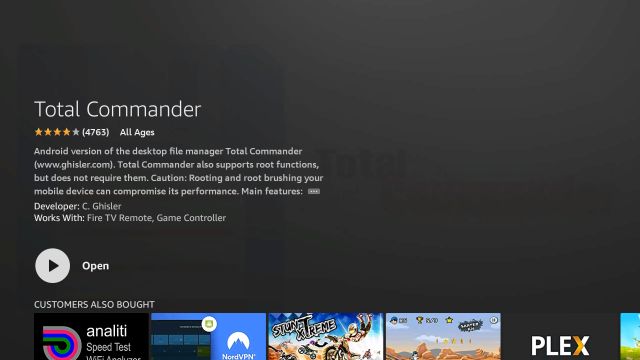Как объявить уведомления на AirPods в iOS 15
Людям, использующим AirPods, было что воодушевить на WWDC 2021. С выходом iOS 15 на iPhone AirPods получают новые полезные функции, такие как Conversation Boost на AirPods Pro, и даже пространственный звук, а также поддержку звука без потерь в Apple Music. Кроме того, теперь ваши AirPods могут сообщать вам уведомления, даже когда ваш iPhone заблокирован. Это очень полезно, и если вам интересно, как настроить «Уведомления об анонсе» на AirPods в iOS 15, мы вам поможем.
Объявление уведомлений с помощью Siri на AirPods (2021 г.)
В этой статье мы подробно рассказали, как включить функцию «Анонсировать уведомления» по умолчанию и для определенных приложений. Мы также упомянули, как вы можете использовать Siri для ответа на эти уведомления, причем без подтверждения. Итак, приступим.
Как включить уведомления об анонсе на AirPods в iOS 15
Если вы часто работаете со своими AirPods в ушах, функция уведомлений об анонсе определенно пригодится вам. Вот как вы можете включить эту функцию на своих AirPods в iOS 15.
- На вашем iPhone перейдите в «Настройки» -> «Уведомления». Нажмите «Объявить уведомления» в разделе Siri.
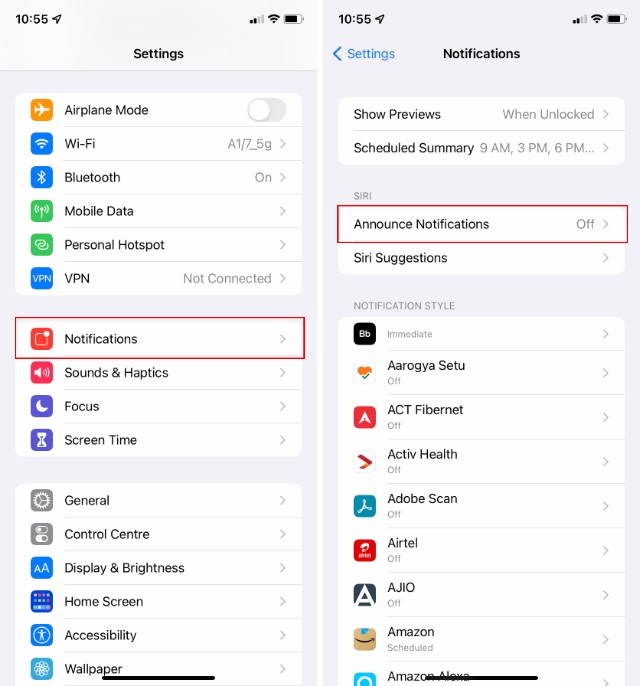
Программы для Windows, мобильные приложения, игры - ВСЁ БЕСПЛАТНО, в нашем закрытом телеграмм канале - Подписывайтесь:)
- Затем включите переключатель, чтобы включить уведомления об анонсе, и все.
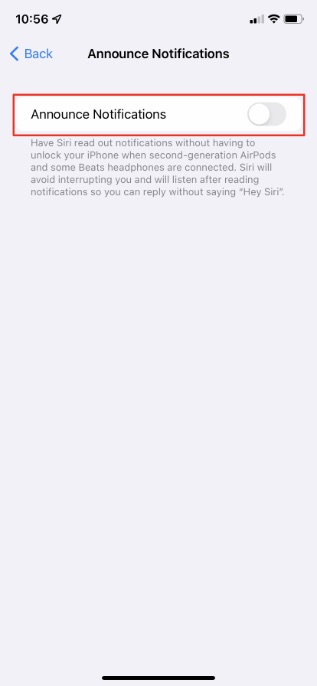
Теперь ваши AirPods будут зачитывать уведомления по мере их поступления на ваш iPhone. Это полезное новое дополнение, и я думаю, вам также понравится его использование. Кроме того, его можно настраивать, и вы можете настроить параметры в точном соответствии со своим вариантом использования.
Включение уведомления об уведомлении для определенных приложений на AirPods
По умолчанию iOS 15 включает «Уведомления об анонсе» для приложений, которые обычно отправляют вам срочные уведомления. Знаете, такие вещи, как приложение “Сообщения” и Календарь. Однако, если вы похожи на меня, вы, вероятно, получаете своевременные оповещения от таких приложений, как Instagram и Slack. К счастью, вы можете включить эту функцию для любого приложения, которое вам нравится. Вот как это сделать.
- Зайдите в Настройки -> Уведомления. Нажмите на «Объявить уведомления».
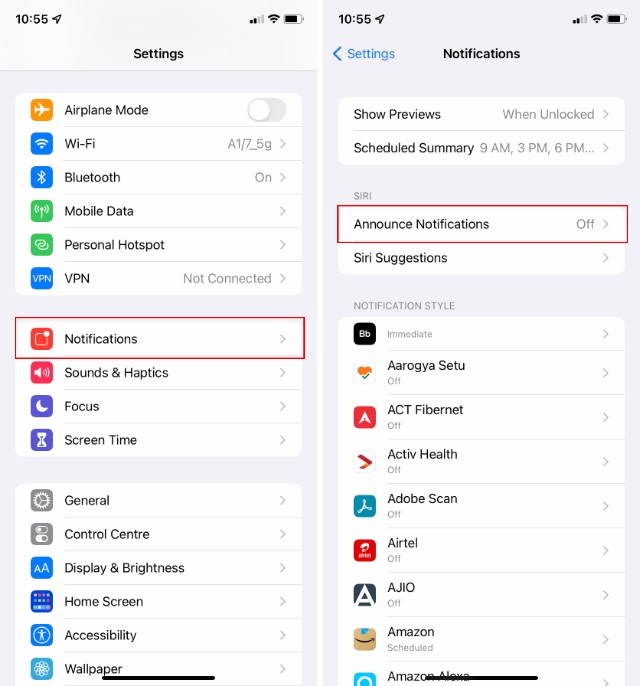
- Теперь вы увидите список всех ваших приложений. Просто нажмите на приложение, для которого хотите включить функцию уведомлений. В этом примере я собираюсь включить его для Slack. Сначала нажмите на название приложения, а затем нажмите «Объявить уведомления».
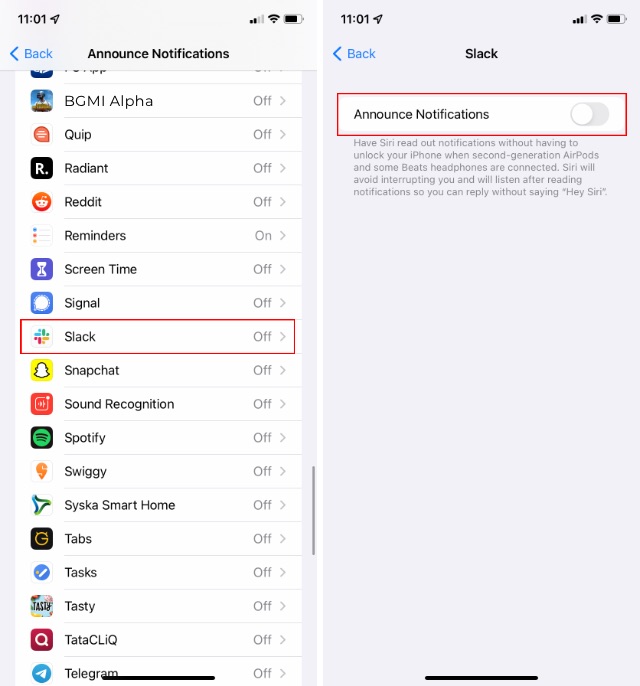
Вот и все. Теперь ваши AirPods также будут считывать уведомления из Slack. Или, в вашем случае, приложение, для которого вы включили эту функцию.
Совет: вы можете отвечать на уведомления от таких приложений, как «Сообщения», прямо со своих AirPods. Просто скажите «Ответить», когда Siri зачитает уведомление, а затем произнесите свой ответ.
Как отвечать на уведомления без подтверждения на AirPods
По умолчанию, если вы ответите на уведомление через AirPods, Siri зачитает ваш ответ для подтверждения перед отправкой сообщения. Это полезно, чтобы избежать неправильного преобразования речи в текст от Siri. Однако, если вы достаточно уверены в себе, вы можете отключить это подтверждение, чтобы получить более плавный опыт.
- Зайдите в Настройки -> Уведомления. Нажмите на «Объявить уведомления».
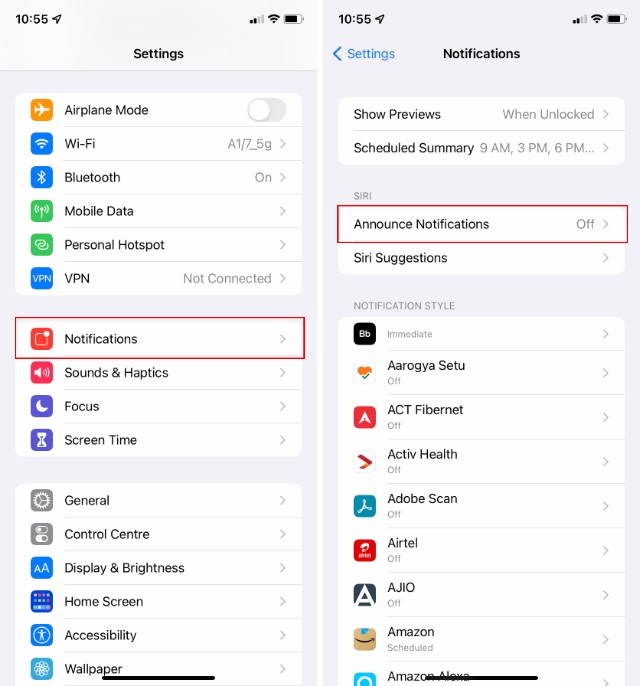
- Затем включите переключатель рядом с «Ответить без подтверждения». Вот и все.
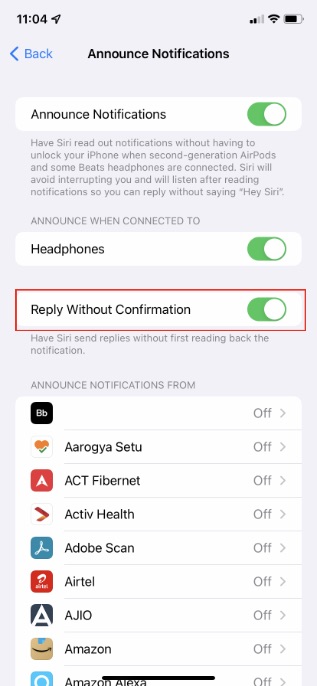
Вот и все, теперь вы можете почувствовать себя немного больше Тони Старком (или Бэтменом из Lego Batman Movie) и отвечать на ваши уведомления, говоря своему виртуальному помощнику, чтобы он сделал это за вас.
AirPods, совместимые с уведомлениями об анонсе в iOS 15
Вот список AirPods, совместимых с функцией «Анонсы уведомлений» в iOS 15:
- AirPods второго поколения
- AirPods Pro
- AirPods Макс
Следите за своими уведомлениями в iOS 15, не поднимая iPhone
Я использую функцию «Анонсы уведомлений» со своими AirPods Pro и iPhone XR с тех пор, как установил iOS 15 на свой iPhone, и она работает хорошо. Это простой способ отслеживать важные уведомления, особенно когда я занят на работе, и я не хочу смотреть на свой телефон каждый раз, когда он загорается. А вы? Собираетесь ли вы использовать «Уведомления об анонсе» на своих AirPods? Позвольте мне знать в комментариях ниже.